COS’È UN POPUP
Un popup è un particolare tipo di
finestra, spesso utilizzata per visualizzare contenuti Internet quando non
è necessaria l’apertura di una nuova pagina internet.
COS’È IL BLOCCO DEI POPUP
Poiché questa modalità di
visualizzazione viene spesso utilizzata per presentare contenuto
pubblicitario o inopportuno, sono recentemente apparsi numerosi programmi
che, funzionando come un "filtro", impediscono l’apertura automatica dei
popup. Poiché spesso i popup sono necessari, i
programmi che bloccano i popup permettono sempre di impostare manualmente
un elenco di siti Internet ai quali consentire l’apertura di popup.
IL BLOCCO POPUP
Il sito di ConsulMen, nel modulo
di Inserimento dei Dati on-line, utilizza finestre popup, perciò se questo blocco è attivo
potresti avere l'impressione che il sito non funzioni. E' molto
probabile che sul tuo PC sia installato qualche programma che blocca
l'apertura delle finestre popup; molti utenti non sanno della loro
esistenza in quanto vengono installati in automatico. In questo caso è
indispensabile consentire l’apertura per il nostro sito www.consulmen.it .
I PROGRAMMI CHE BLOCCANO I POPUP
L’elenco dei
programmi che possiedono funzioni di blocco popup è numeroso e in continuo
aumento. Comprende antivirus, firewall, barre aggiuntive di Explorer (come
ad esempio quelle di Yahoo e di Google), aggiornamenti del sistema
operativo (come il Service Pack 2 di Windows XP), e altri programmi di
vario genere. Non potendo illustrare le modalità di impostazione di ognuno
di essi, descriviamo brevemente quelli più diffusi.
PER SBLOCCARE I POPUP
Con Windows XP
Service Pack 2 (SP2) per Internet Explorer il blocco di un popup viene segnalato dall’emissione di un
segnale acustico e dalla visualizzazione della barra informazioni
sul bordo in alto della pagina visualizzata:
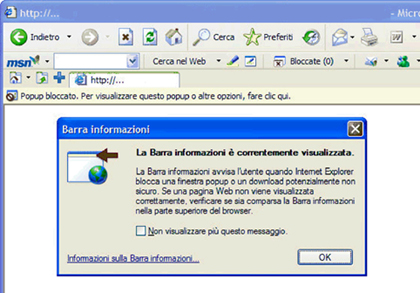
cliccando con il mouse sulla barra informazioni apparirà il menù sottostante, si consiglia di selezionare la seconda voce che permette di autorizzare definitivamente i popup solo per il sito interessato (in questo modo rimane attivo il blocco popup per tutti gli altri siti Internet).
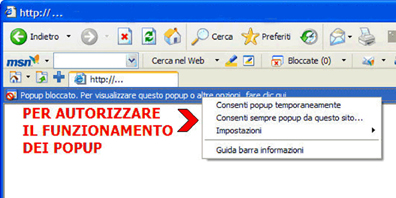
Entrando nelle impostazioni è possibile visualizzare e modificare l’elenco dei siti da cui consentire i popup:
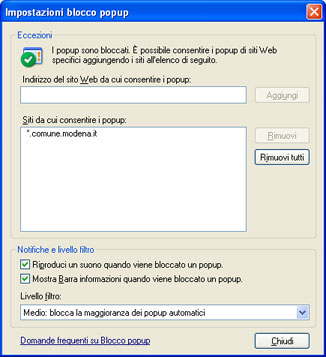
Come già spiegato precedentemente, oltre al Service Pack 2 di Windows XP il blocco dei popup può essere causato dalla presenza di una o più barre aggiuntive (toolbar). Per verificare se sono installate delle barre aggiuntive occorre selezionare il menu Visualizza, poi la voce Barra degli Strumenti: apparirà la seguente tendina di Internet Explorer:
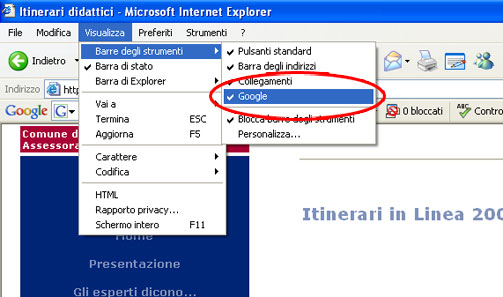
Di seguito descriviamo le toolbar più diffuse in Italia con le
istruzioni per impostarle correttamente.
Chi ha installato la MSN
Toolbar dovrebbe vedere sullo schermo un messaggio simile a questo:
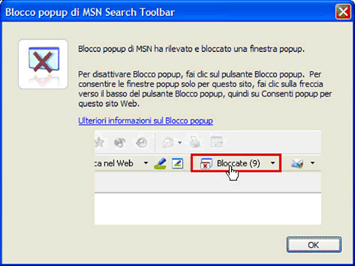
Per consentire l’apertura dei popup bisogna intervenire sulle impostazioni, in particolare cliccando sul pulsante "Bloccate(n)" è possibile autorizzare le finestre di popup per questo sito in modo analogo a quanto abbiamo visto per Windows XP SP2, attraverso il menù sottostante:
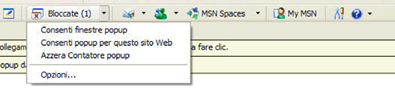
Anche la Google Toolbar ha introdotto la funzionalità di blocco dei popup, ma utilizzando la lista bianca è comunque possibile indicare i siti Internet per i quali disattivare il blocco.
![]()
Per disattivare il blocco per un sito, occorre visitare il
sito e premere il pulsante del blocco popup sulla barra. L’etichetta del
pulsante cambierà in "Popup siti attivati", indicando che il blocco popup
è disattivato nel sito in questione.
Se
il blocco popup impedisce l’apertura di una nuova finestra, si può sempre
fare in modo che la nuova finestra si apra da un sito "bloccato" tenendo
premuto il tasto CTRL mentre si clicca su un collegamento.
Anche la Yahoo
Toolbar dispone di una funzionalità di blocco dei popup, che è possibile
configurare analogamente a Google seguendo le istruzioni presenti sulla
barra appena si clicca sul simbolo sottostante:

Numerose altre toolbar distribuite da motori di ricerca, service providers, ecc., possono presentare analoghe funzionalità di blocco che devono essere disabilitate per utilizzare il servizio di iscrizione on-line. Anche alcuni antivirus e prodotti per la sicurezza del computer, come ad esempio Norton Internet Security e Zonealarm, possono bloccare l’apertura dei popup impedendo il corretto funzionamento della procedura.
Per tornare al modulo di inserimento dati usare la freccia in alto a sinistra.